
במדריך זה, הוא מפורט כיצד לתקן את המצב עם "לא ניתן למצוא את קובץ Script Run.vbs", כמו גם עם אפשרות אחת נוספת - "C: \ Windows \ Run.vbs שורה: N. סמל: מ ' לא ניתן למצוא קובץ. מקור: (null), "אשר מציין כי הנגיף אינו מוסר לחלוטין, אלא גם מתוקן בקלות.
החזרת השקת שולחן העבודה בעת Run.VBS שגיאה
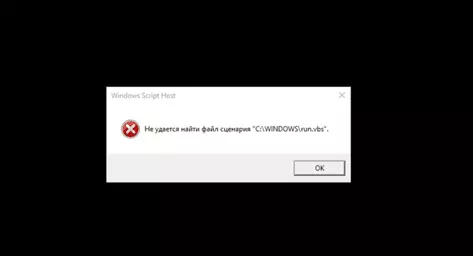
הצעד הראשון, כך שכולם היו קלים יותר - הפעל את חלונות שולחן העבודה. לשם כך, לחץ על מקשי Ctrl + Alt + Del במקלדת, ולאחר מכן הפעל את מנהל המשימות, בתפריט שבו בחר "קובץ" - "הפעל משימה חדשה".
בחלון המשימה החדשה, הזן Explorer.exe ולחץ על Enter או אישור. שולחן העבודה של Windows רגיל יושק.
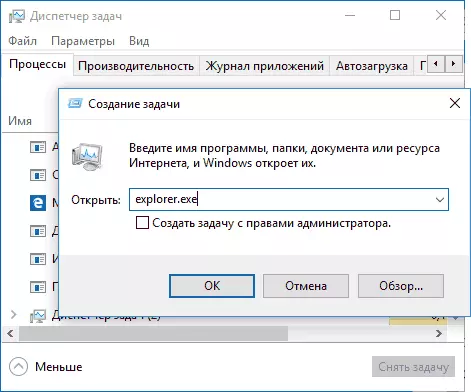
השלב הבא הוא לעשות את זה כך שכאשר אתה מפעיל את המחשב או המחשב הנייד, השגיאה לא מופיעה "לא ניתן למצוא את קובץ התרחיש C: \ Windows \ Run.vbs", ואת שולחן העבודה הרגיל נפתח.
לשם כך, לחץ על Win + R על המקלדת (Win Key עם סמל Windows) והזן את regedit, הקש Enter. עורך הרישום נפתח בחלק השמאלי של אילו חלקים (תיקיות), ובמקשים הימניים או בערכי הרישום.
- עבור אל HKEY_LOCAL_MACHINE \ Software \ Microsoft \ Windows NT \ Currentversion \ Winlogon
- בחלק הנכון, למצוא את הערך של פגז, לחץ עליו פעמיים וציין explorer.exe כערך כערך
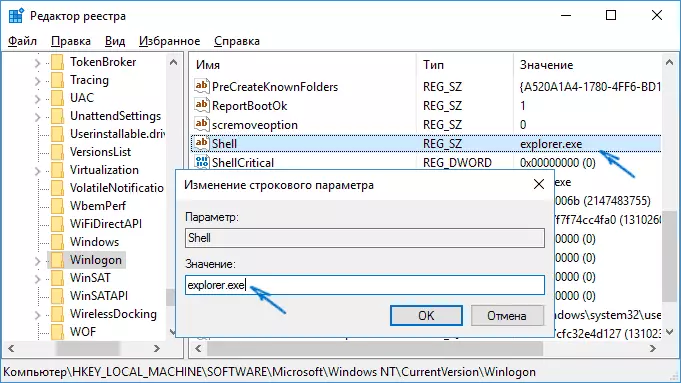
- כמו כן, שים לב את הערך של הערך userinit, אם הוא שונה ממה שברשות המסך, גם לשנות אותו.
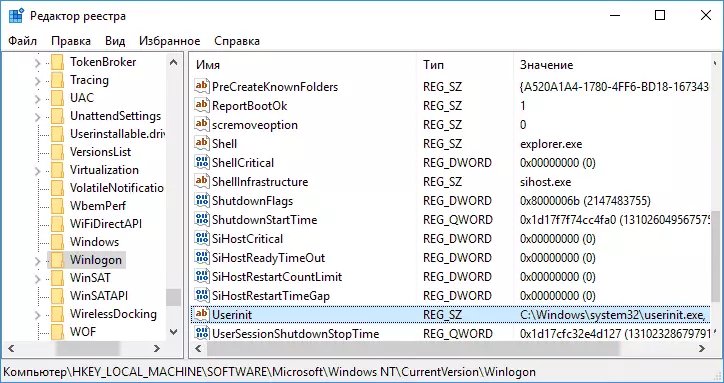
עבור גירסאות של 64 סיביות של Windows, תסתכל לתוך HKEY_LOCAL_MACHINE \ Software \ Wow6432Node \ Microsoft \ Windows NT \ Nutrversion \ WowloGon ולתקן את הערכים עבור הפרמטרים userinit ו פגז.
זה החזרנו את ההשקה של שולחן העבודה כאשר המחשב מופעל, אך לא ניתן לפתור את הבעיה.
הסרת Run.vbs מתחיל מעורך הרישום
בעורך הרישום, בחר את סעיף השורש ("מחשב", בראש בצד שמאל). לאחר מכן, בחר "ערוך" - "חיפוש". והזן Run.VBS בשדה החיפוש. לחץ על "מצא הבא".
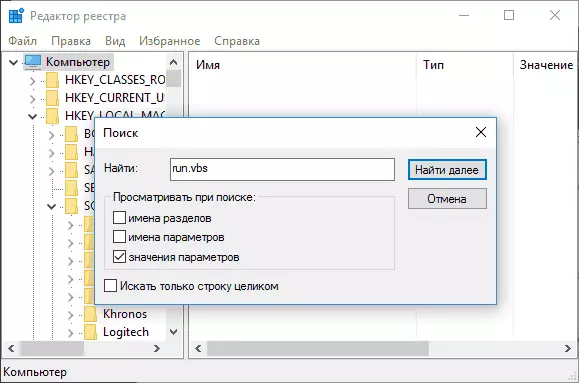
כאשר יש ערכים המכילים Run.VBS, בצד ימין של עורך הרישום, לחץ על ערך זה עם לחצן העכבר הימני - "מחק" ולאשר את המחיקה. לאחר מכן, לחץ על התפריט "ערוך" - "מצא הבא". וכך, תוך חיפוש במהלך הרישום לא הושלם.
מוּכָן. הפעל מחדש את המחשב ואת הבעיה עם קובץ Script C: \ Windows \ Run.vbs חייב להיפתר. אם זה חוזר, אז יש אפשרות כי הנגיף עדיין "חי" בך ב- Windows - זה הגיוני לבדוק את זה עם אנטי וירוס, בנוסף, אמצעים מיוחדים להסרת תוכניות זדוניות. יכול להיות גם ביקורת שימושית: אנטי וירוס חינם חינם.
